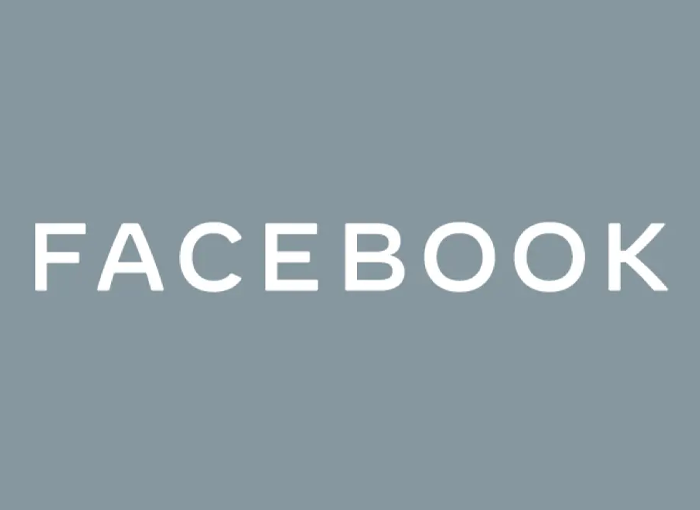Hacer nuevos amigos en Facebook es una tarea muy sencilla, ya que tan solo necesitas añadir a una persona enviándole una solicitud de amistad o bien aceptar una solicitud de amistad recibida. No obstante, en lugar de encontrarte con una nueva persona añadida como amiga, lo que puede interesarte es saber cómo eliminar a una persona de tu lista de amigos de Facebook.
Por este motivo, te vamos a explicar los pasos que debes seguir si lo que te interesa es saber cómo eliminar amigos de Facebook, un proceso que puedes hacer de forma muy rápida y sencilla, tanto desde el smartphone como desde el ordenador. No obstante, debes tener en cuenta que puedes hacerlo tanto de forma manual desde la propia red social, eliminando uno a uno los mensajes, como haciendo uso de herramientas externas que te permitan llevar a cabo este proceso de forma masiva, una opción muy a tener en cuenta si lo que quieres es limpiar tu cuenta en profundidad.
Eliminar amigos de Facebook desde el smartphone
Para eliminar amigos de Facebook desde el smartphone debes contar con la aplicación instalada en tu móvil, la cual puedes descargar desde la tienda de aplicaciones de iOS o Android, es decir, desde la Apple Store o Google Play, respectivamente.
El proceso es prácticamente igual tanto si utilizas la versión original de Facebook, como si utilizas la versión Facebook Lite, aunque hay algunos pasos que difieren.
En cualquier caso, si utilizas la app convencional, tan solo tendrás que hacer lo siguiente:
- En primer lugar debes acceder a tu cuenta de Facebook desde la app introduciendo tu nombre y contraseña.
- Cuando te encuentres en ella tendrás que pulsar sobre el icono de las tres barras horizontales que encontrarás en la misma, donde te deslizarás a Amigos.
- En esta sección tendrás que seleccionar Todos los amigos. Al hacerlo verás que te aparece todo el listado de amigos de Facebook, debiendo tan solo pulsar sobre el que te interese eliminar y, seguidamente, pulsar el icono de los tres puntos que aparece junto a su nombre de usuario.
- El presionar sobre este botón te aparecerán diferentes opciones, siendo una de ellas la de Eliminar a XXX de tus amigos. Pulsa sobre ella y dejará de seguir tu amigo en la red social.
En el caso de que estés utilizando Facebook Lite, el proceso es similar, pero hay algunos puntos que difieren. En este caso debes hacer lo siguiente:
- Ingresa a tu app de Facebook Lite con tu nombre de usuario y contraseña.
- Luego pulsa sobre el icono de las tres barras horizontales y pulsa en Amigos.
- Al hacerlo verás como te aparece el listado de amigos. Solo tienes que escribir el nombre de la persona a eliminar o deslizarte hasta encontrarla.
- Una vez lo encuentres accede a el y en su ficha pulsa sobre el icono del usuario, lo que hará que te aparezca un desplegable, donde tendrás que elegir Eliminar de amigos.
Cómo eliminar amigos de Facebook desde el ordenador
En el caso de que lo que quieras sea eliminar amigos de Facebook a través del navegador web, los pasos a seguir son también muy sencillos, y son los siguientes:
- En primer lugar debes acceder a la página de Facebook, donde en el buscador introducirás el nombre del usuario que quieres eliminar de tu lista de amistades y pulsa sobre él.
- Tras acceder a su perfil tienes que pulsar sobre el icono del usuario que aparece justo al lado del botón de los tres puntos suspensivos.
- Al hacerlo te aparecerán varias opciones, entre las cuales se encuentra Eliminar de mis amigos.
- Confirma que quieres eliminarla pulsando sobre el botón correspondiente.
Cómo eliminar de forma masiva a amigos de Facebook
Si te interesa eliminar amigos de Facebook de forma masiva y no tener que ir uno por uno, puedes recurrir a All Friends Remover for Facebook, una extensión que se encuentra disponible en la Chrome Store del navegador y que permite eliminar amigos de Facebook de forma rápida y sin tener que hacer todos estos pasos anteriores.
En este caso, con tan solo instalar el complemento en tu navegador, verás con que al hacer clic sobre su icono, podrás eliminar a los usuarios con tan solo pulsar el icono de los tres puntos y luego Eliminar de amigos, agilizando mucho el proceso.
Cómo eliminar una página de Facebook desde el ordenador
Antes de empezar a explicarte como eliminar pagina Facebook debes tener en cuenta que, para poder hacerlo, es indispensable que tengas rol de administrador de la página, ya que si eres editor, analista, anunciante u otro, no podrás realizar este proceso.
En el caso de que seas administrador, solo tendrás que seguir una serie de pasos muy sencillos, que empiezan por entrar en la página oficial de Facebook y pulsar en la sección páginas que encontrarás en la parte izquierda de la pantalla, representado con el icono de una bandera naranja.
Al pulsar sobre esta opción te aparecerán todas las páginas que administras. Ahí deberás elegir la deseada para acceder a ella. Cuando estés en ella tendrás que pulsar sobre Configuración.
Tras pulsar en Configuración de la página entrarás directamente en la pestaña General, donde al final de todo el listado de opciones podrás encontrar la de Eliminar Página. Ahí tendrás que pulsar sobre Editar.
Tras pulsar en Editar te aparecerá un mensaje justo debajo con un enlace sobre el que tendrás que pulsar para eliminar pagina Facebook definitivamente. Cuando pulses sobre él te aparecerá un nuevo mensaje emergente en pantalla, donde se te solicitará la confirmación de que deseas eliminar la página en cuestión. Confirma el proceso pulsando sobre Eliminar.
Tras confirmarlo verás como te confirma la eliminación y te redirige a la administración de tus páginas.
En el caso de que te interese saber cómo eliminar una página de Facebook desde el móvil debes saber que no te sirve con la aplicación de Facebook , sino que debes contar con la aplicación de administrador de páginas de Facebook, que es independiente a la de la red social en sdí misma.
Una vez que la tengas instaladas en tu smartphone solo tendrás que seguir unos pasos similares a los que te hemos indicado para poder eliminar pagina Facebook desde el ordenador, siendo todo el proceso sencillo y muy intuitivo.